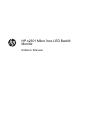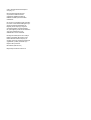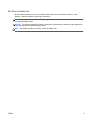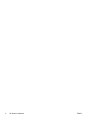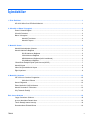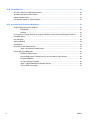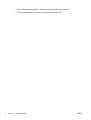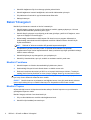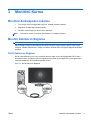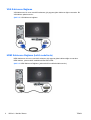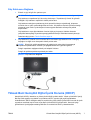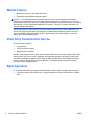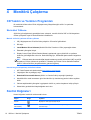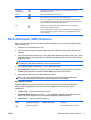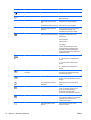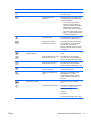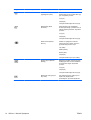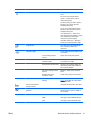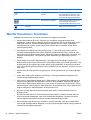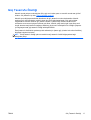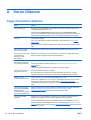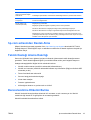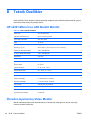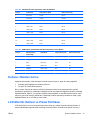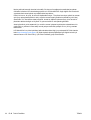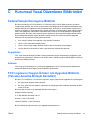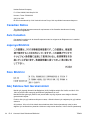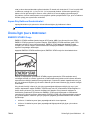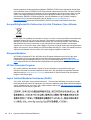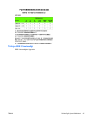HP Value 23-inch Displays Kullanici rehberi
- Kategori
- TV'ler
- Tip
- Kullanici rehberi

HP x2301 Mikro İnce LED Backlit
Monitör
Kullanıcı Kılavuzu

© 2011 Hewlett-Packard Development
Company, L.P.
Microsoft and Windows Microsoft
Corporation'ın ABD tescilli ticari
markalarıdır, ENERGY STAR® ve
ENERGY STAR® işareti tescilli ABD
markalarıdır..
HP ürünleri ve hizmetlerine ilişkin garantiler,
bu ürünler ve hizmetlerle birlikte gelen açık
garanti beyanlarında belirtilmiştir. Bu
belgede yer alan hiçbir şey ek garanti
oluşturacak şekilde yorumlanmamalıdır.
HP, işbu belgede yer alan teknik hatalardan
veya yazım hatalarından ya da
eksikliklerden sorumlu tutulamaz.
Bu belge telif haklarıyla korunan mülkiyet
bilgileri içermektedir. Bu belgenin hiçbir
bölümü Hewlett-Packard Company’nin
önceden yazılı onayı olmaksızın fotokopiyle
çoğaltılamaz, yeniden yazılamaz veya
başka bir dile çevrilemez.
Birinci Baskı (Haziran 2011)
Belge Parça Numarası: 647499-141

Bu Kılavuz Hakkında
Bu kılavuzda monitörün kurulumu, sürücülerin yüklenmesi, ekran menüsünün kullanımı, sorun
giderme ve teknik özellikler ile ilgili bilgi verilmektedir.
UYARI! Bu şekilde tasarlanmış metinler, yönergelere uyulmamasının yaralanmayla veya ölümle
sonuçlanabileceğini belirtir.
DİKKAT: Bu şekilde tasarlanmış metinler, yönergelere uyulmamasının donanımın zarar görmesiyle
veya bilgi kaybıyla sonuçlanabileceğini belirtir.
NOT: Bu şekilde tasarlanmış metinler, önemli ek bilgiler verir.
TRWW iii

iv Bu Kılavuz Hakkında TRWW

İçindekiler
1 Ürün Özellikleri ................................................................................................................................................ 1
HP x2301 Mikro İnce LED Backlit Monitör ........................................................................................... 1
2 Güvenlik ve Bakım Yönergeleri ..................................................................................................................... 3
Önemli Güvenlik Bilgileri ...................................................................................................................... 3
Güvenlik Önlemleri ............................................................................................................................... 3
Bakım Yönergeleri ................................................................................................................................ 4
Monitörü Temizleme ............................................................................................................ 4
Monitörü Taşıma .................................................................................................................. 4
3 Monitörü Kurma .............................................................................................................................................. 5
Monitörü Ambalajından Çıkarma .......................................................................................................... 5
Monitör Kablolarını Bağlama ................................................................................................................ 5
DVI-D Kablosunu Bağlama .................................................................................................. 5
VGA Kablosunu Bağlama .................................................................................................... 6
HDMI Kablosunu Bağlama (belirli modellerde) .................................................................... 6
Güç Kablosunu Bağlama ..................................................................................................... 7
Yüksek Bant Genişlikli Dijital İçerik Koruma (HDCP) ........................................................................... 7
Monitörü Açma ..................................................................................................................................... 8
Video Giriş Konektörlerini Seçme ......................................................................................................... 8
Eğimi Ayarlama .................................................................................................................................... 8
4 Monitörü Çalıştırma ...................................................................................................................................... 10
CD Yazılım ve Yardımcı Programları ................................................................................................. 10
Sürücüleri Yükleme ............................................................................................................ 10
Kontrol Düğmeleri ............................................................................................................................... 10
Ekran Menüsünü (OSD) Kullanma ..................................................................................................... 11
Monitör Durumlarını Tanımlama ......................................................................................................... 16
Güç Tasarrufu Özelliği ........................................................................................................................ 17
Ek A Sorun Giderme ...........................................................................................................
............................. 18
Yaygın Sorunlarını Giderme ............................................................................................................... 18
hp.com adresinden Destek Alma ....................................................................................................... 19
Teknik Desteği Arama Hazırlığı .......................................................................................................... 19
Derecelendirme Etiketini Bulma ......................................................................................................... 19
TRWW v

Ek B Teknik Özellikler ...................................................................................................................................... 20
HP x2301 Mikro İnce LED Backlit Monitör ......................................................................................... 20
Önceden Ayarlanmış Video Modları ................................................................................................... 20
Kullanıcı Modları Girme ...................................................................................................................... 21
LCD Monitör Kalitesi ve Piksel Politikası ............................................................................................ 21
Ek C Kurumsal Yasal Düzenleme Bildirimleri ............................................................................................... 23
Federal İletişim Komisyonu Bildirimi ................................................................................................... 23
Değişiklikler ........................................................................................................................ 23
Kablolar .............................................................................................................................. 23
FCC Logosunu Taşıyan Ürünler için Uygunluk Bildirimi (Yalnızca Amerika Birleşik Devletleri) ......... 23
Canadian Notice ................................................................................................................................. 24
Avis Canadien .................................................................................................................................... 24
Japonya Bildirimi ................................................................................................................................ 24
Kore Bildirimi ...................................................................................................................................... 24
Güç Kablosu Seti Gereksinimleri ........................................................................................................ 24
Japon Güç Kablosu Gereksinimleri ................................................................................... 25
Ürünle İlgili Çevre Bildirimleri ............................................................................................................. 25
ENERGY STAR® Onayı .................................................................................................... 25
Avrupa Birliği'ndeki Ev Kullanıcıları İçin Atık Cihazların Çöpe Atılması ............................. 26
Kimyasal Maddeler ............................................................................................................ 26
HP Geri Dönüşüm Programı .............................................................................................. 26
Japon Tehlikeli Maddeler Kısıtlamas
ı (RoHS) ................................................................... 26
Türkiye EEE Yönetmeliği ................................................................................................... 27
vi TRWW

1 Ürün Özellikleri
HP x2301 Mikro İnce LED Backlit Monitör
Şekil 1-1 HP x2301 Mikro İnce LED Backlit Monitör
HP x2301 Mikro İnce LED Backlit Monitörde bir LED arka ışığına ve aşağıdaki özelliklere sahip aktif
matrisli, ince film transistörlü (TFT) ekran bulunur:
●
Geniş çapraz ekran
●
1920 x 1080 @ 60Hz maksimum grafik çözünürlüğü ve düşük çözünürlükler için tam ekran
desteği
●
Sunulan kablo ile VGA analog giriş sinyali
●
DVI dijital giriş sinyali; tek bağlantılı DVI-D - DVI-D kablosuyla birlikte
●
Yüksek tanımlı multimedya arabirim (HDMI) sinyal girişi
●
Grafik uygulamaları ve oyunlarda daha iyi bir deneyim sağlayan kısa yanıt verme süresi
●
Otururken veya ayaktayken ya da monitörün bir kenarından diğerine ilerlerken kolay görüş
●
Oyun oynarken veya film izlerken mükemmel gölgelendirme efektleri için siyahları daha derin ve
beyazları daha parlak yapan Dinamik Kontrast Oranı
●
Eğim ayarlama
●
Bilgisayar sisteminiz tarafından desteklendiği takdirde Tak ve Çalıştır özelliği
●
Ayar ve ekran en iyileştirme kolaylığı
için ekran menüsü (OSD) üzerinden ayarlama (İngilizce,
Basitleştirilmiş Çince, Fransızca, Almanca, İtalyanca, İspanyolca, Felemenkçe, Japonca veya
Portekizce dil seçenekleri)
●
Enerji tüketimini azaltmak için Power Saver (Güç Tasarrufu)
●
Quick View (Hızlı Görüntüleme) ayarları ekranı
TRWW HP x2301 Mikro İnce LED Backlit Monitör 1

●
DVI ve HDMI girişlerinde HDCP (Yüksek Bant Genişlikli Dijital İçerik Koruması)
● Sürücüleri ve belgeleri içeren yazılım ve yardımcı programlar CD'si
2 Bölüm 1 Ürün Özellikleri TRWW

2 Güvenlik ve Bakım Yönergeleri
Önemli Güvenlik Bilgileri
Parlak çerçeveli ekranlarda; çerçeve, çevredeki ışık ve parlak yüzeyler nedeniyle rahatsız edici
biçimde yansıma yapabilir. Ekranı yerleştirirken bunu göz önünde bulundurun.
Monitörünüzle birlikte kullanılacak doğru güç kablosu takımı hakkında bilgi için, bkz.
Güç Kablosu Seti
Gereksinimleri sayfa 24.
UYARI! Elektrik çarpması veya donatının zarar görmesi tehlikesini en aza indirgemek için:
• Güç kablosunun topraklama özelliğini devre dışı bırakmayın. Topraklama fişi önemli bir güvenlik
özelliğidir.
• Güç kablosunu, her zaman için kolay bir şekilde erişilebilen topraklı bir prize takın.
• Ürüne giden elektriği güç kablosunu elektrik prizinden çıkararak kesin.
Güvenliğiniz için güç kablolarının veya diğer kabloların üzerine hiçbir şey koymayın. Kabloları
kimsenin yanlışlıkla basmayacağı veya takılmayacağı şekilde düzenleyin. Kablodan tutarak
çekmeyin. Elektrik prizinden çekerken kabloyu fişten tutun.
Ciddi yaralanma riskini azaltmak için,
http://www.hp.com/ergo adresindeki veya CD'deki belgelerdeki
HP Güvenlik ve Rahatlık Kılavuzu'na bakın. Bu kılavuzda iş istasyonu, kurulumu, bilgisayar
kullanıcılarının duruş, sağlık ve çalışma alışkanlıkları açıklanmakta olup önemli elektrik ve mekanik
güvenlik bilgileri verilir.
DİKKAT: Bilgisayarın olduğu kadar, monitörün de korunmasını sağlamak için bilgisayarın ve çevre
birimlerinin (monitör, yazıcı veya tarayıcı gibi) tüm güç kablolarını, anahtarlı uzatma kablosu veya
kesintisiz güç kaynağı (UPS) gibi, bir çeşit aşırı gerilim koruması aygıtına bağlayın. Tüm anahtarlı
uzatma kabloları aşırı gerilim koruması sağlamaz; anahtarlı uzatma kabloları bu özelliğe sahip
olduklarına dair özel olarak etiketlenmelidir. Aşırı gerilim korumasının başarısız olması durumunda
ekipmanı değiştirebilmeniz için Hasar Halinde Değiş
tirme Politikası sunan üreticilerin anahtarlı
uzatma kablolarını kullanın.
HP LCD monitörünüzü gerektiği gibi taşıyacak şekilde tasarlanmış doğru boyutlarda, uygun bir
mobilya kullanın.
UYARI! Şifonyer, kitaplık, raf, masa, hoparlör, sandık veya el arabasına uygunsuz biçimde
yerleştirilmiş LCD monitörler düşebilir ve kişisel yaralanmaya neden olabilir. Çekilmesini, tutulmasını
veya takılarak düşmeye yol açmasını önlemek için LCD monitöre bağlı tüm kablo ve kordonların
yönlendirilmesine dikkat edilmelidir.
Güvenlik Önlemleri
●
Güç adaptörünün etiketinde belirtildiği şekilde, yalnızca bu monitörle uyumlu bir güç kaynağı ve
bağlantı kullanın.
●
Prize bağlı ürünlerin toplam amper değerinin elektrik prizinin akım değerini aşmadığına ve güç
kablosuna bağlı ürünlerin toplam amper değerinin güç kablosunun değerini aşmadığına emin
olun. Her bir cihaz için amper derecelendirmesini (Amp veya A) belirlemek için, güç etiketine
bakı .
●
Monitörü kolayca erişebileceğiniz bir prizin yakınına yerleştirin.
TRWW Önemli Güvenlik Bilgileri 3

●
Monitörün bağlantısını fişi sıkıca kavrayıp prizden çekerek kesin.
● Monitör bağlantısını kesmek istediğinizde, asla monitör kablosundan çekmeyin.
●
Güç kablosunun üzerinde bir şey bulunmamasına dikkat edin.
●
Kabloya basmayın.
Bakım Yönergeleri
Monitörün performansını artırmak ve ömrünü uzatmak için:
● Monitör kasasını açmayın veya bu ürünün bakımını kendiniz yapmaya çalışmayın. Yalnızca
çalıştırma talimatlarında açıklanan ayarları yapın.
●
Monitör düzgün çalışmıyor veya düşmüş ya da hasar görmüşse, yetkili bir HP dağıtıcısı, satıcı
veya servis sağlayıcı ile temasa geçin.
●
Kullanılmadığı zamanlarda monitörü kapatın. Bir ekran koruyucu programı kullanarak ve
kullanılmadığı zamanlarda monitörü kapatarak monitörün ortalama kullanım ömrünü büyük
ölçüde artırabilirsiniz.
NOT: "Görüntü izi" bulunan monitörler HP garantisi kapsamında değildir.
●
Havalandırma için kasa üzerinde yuvalar ve açıklıklar bulunmaktadır. Bu açıklıklar
engellenmemeli veya üzerleri kapatılmamalıdır. Kasa yuvalarına veya diğer açıklıklara herhangi
türde bir nesne sokmayın.
●
Monitörü düşürmeyin veya dengesiz bir yere yerleştirmeyin.
●
Monitörü iyi havalandırılan, aşırı ışık, sıcaklık ve rutubetten uzak bir yerde tutun.
Monitörü Temizleme
1. Monitörü kapatın ve ünitenin arka tarafındaki güç kablosunu çıkartın.
2. Statik elektriği önleyen bir bezle silerek ekranın ve kabinin tozunu alın.
3. Daha zorlu temizleme durumları için 50/50 su ve izopropil alkol karışımı kullanın. Temizleyici
maddeyi bezin üzerine püskürtün ve ekran yüzeyini yavaşça silmek için bu nemli bezi kullanın.
DİKKAT: Temizleyici maddeyi doğrudan ekranın üzerine püskürtmeyin. Temizleyici çerçeveden
içeri sızıp cihazın elektronik aksamına zarar verebilir.
DİKKAT: Monitör ekranının veya kasasının temizliğinde benzen, tiner gibi petrol tabanlı malzeme
içeren veya herhangi bir uçucu madde kullanmayın. Bu kimyasallar monitöre zarar verebilir.
Monitörü Taşıma
Orijinal ambalaj kutusunu bir depolama alanında saklayın. Monitörü taşımanız veya nakletmeniz
gerektiğinde ihtiyacınız olabilir.
Monitörü kargoya verilmek üzere hazırlamak için:
1. Güç ve video kablolarının monitörle olan bağlantısını kesin.
2. Monitörü orijinal ambalaj kutusuna koyun.
4 Bölüm 2 Güvenlik ve Bakım Yönergeleri TRWW

3 Monitörü Kurma
Monitörü Ambalajından Çıkarma
1. Tüm içeriğin mevcut olduğundan emin olun. Ambalaj kutularını saklayın.
2. Bilgisayarı ve diğer bağlı cihazları kapatın.
3. Monitörü monte etmek için düz bir zemin hazırlayın.
NOT: Yalnızca bu monitör ile sunulan güç kablosunu ve adaptörü kullanın.
Monitör Kablolarını Bağlama
DİKKAT: Monitöre kablo bağlamadan önce bilgisayarın ve monitörün kapalı olduğundan emin olun.
Video kaynağı, kullanılan video kablosu ile belirlenir. Monitör, hangi girişlerde geçerli video sinyali
olduğunu otomatik olarak belirler. Girişler, monitörün önündeki Source (Kaynak) düğmesine basarak
seçilebilir.
DVI-D Kablosunu Bağlama
DVI-D video kablosunun bir ucunu monitörün arkasına, diğer ucunu da bilgisayardaki DVI-D video
konektörüne takın. Bu kabloyu yalnızca bilgisayarınızda yüklü veya entegre DVI uyumlu grafik kartı
varsa kullanabilirsiniz. DVI-D kablosu paketle sunulur.
Şekil 3-1 DVI-D Kablosunu Bağlama
TRWW Monitörü Ambalajından Çıkarma 5

VGA Kablosunu Bağlama
VGA kablosunun bir ucunu monitörün arkasına; giriş aygıtına giden kablonun diğer ucuna takın. Bir
VGA kablosu paketle sunulur.
Şekil 3-2 VGA kablosunu bağlama
HDMI Kablosunu Bağlama (belirli modellerde)
HDMI kablosunun bir ucunu monitörün arkasına; giriş aygıtına giden kablonun diğer ucuna takın.
HDMI kablosu, yalnızca belirli modellerle birlikte temin edilir.
Şekil 3-3 HDMI Kablosunu Bağlama (yalnızca belirli modellerde kablo sunulur)
6 Bölüm 3 Monitörü Kurma TRWW

Güç Kablosunu Bağlama
1. Elektrik ve güç ile ilgili tüm uyarılara uyun.
UYARI! Elektrik çarpması veya donatınızın zarar görmesi tehlikesini en aza indirgemek için:
Güç kablosunun topraklama fişini devre dışı bırakmayın. Topraklama fişi önemli bir güvenlik
özelliğidir. Güç kablosunu topraklı bir elektrik prizine takın.
Güç kablosunu taktığınız topraklanmış prizin operatörün kolayca erişebileceği, ekipmana
mümkün olan en yakın yerde olduğundan emin olun. Güç kablosu üzerinde yürünme olasılığı
olmayacak veya üzerine ya da karşısına konan eşyalar tarafından ezilmeyecek şekilde
döşenmelidir.
Güç kablolarının veya diğer kabloların üzerine hiçbir şey koymayın. Kabloları kimsenin
yanlışlıkla basmayacağı veya takılmayacağı şekilde düzenleyin. Kablodan tutarak çekmeyin.
Daha fazla bilgi için bkz.
Teknik Özellikler sayfa 20.
2. Güç kablosunun yuvarlak ucunu monitöre takın ve ardından güç kablosunun bir ucunu güç
kaynağına ve diğer ucunu da topraklı elektrik prizine takın.
UYARI! Düzgün bir şekilde topraklanmış bir elektrik prizi yoksa elektrik çarpmasıyla
oluşabilecek yaralanmaları önlemek için aşağıdakilerden birini yapmanız gerekir:
Düzgün topraklama sağlayan elektrik prizi adaptörü kullanın.
Düzgün bir şekilde topraklanmış elektrik prizi edinin.
Şekil 3-4 Güç Kablosunu Bağlama
Yüksek Bant Genişlikli Dijital İçerik Koruma (HDCP)
Monitörünüz HDCP’yi destekler ve yüksek çözünürlüklü içerikleri alabilir. Yüksek çözünürlüklü içeriği
Blu-Ray Diski aygıtları veya kablolu veya kablosuz HDTV yayınları gibi çeşitli kaynaklardan
kullanabilirsiniz. HDCP özelliğine sahip bir monitörünüz yoksa yüksek çözünürlüklü korumalı bir içerik
oynatırken monitörde boş bir ekran veya düşük çözünürlüklü bir görüntü belirir. Korumalı içeriği
görüntülemek için bilgisayarınızdaki grafik kartı ve monitörünüz HDCP’yi desteklemelidir.
TRWW Yüksek Bant Genişlikli Dijital İçerik Koruma (HDCP) 7

Monitörü Açma
1. Bilgisayarı açmak için güç düğmesine basın.
2. Monitördeki açma/kapama düğmesine basın.
DİKKAT: Aynı durağan görüntüyü ekranda uzun süre (en az 12 saat kesintisiz kullanmama)
görüntüleyen monitörlerde görüntü izi oluşabilir. Ekranınızda resim izi olmaması için uzun bir süre
kullanmayacaksanız ekran koruyucusu uygulamasını etkinleştirin veya monitörü kapatın. Görüntünün
takılı kalması, tüm LCD ekranlarda oluşabilen bir durumdur. "Görüntü izi" oluşmuş monitörler, HP
garantisi kapsamında değildir.
Monitör açıldığında, 5 saniye boyunca bir Monitor Status (Monitör Durumu) iletisi görüntülenir. Bu
mesaj, hangi girişin geçerli etkin sinyal olduğunu, otomatik kaynak değiştirme ayarının durumunu
(Açık veya Kapalı), varsayılan kaynak sinyalini, geçerli önayar ekran çözünürlüğünü ve önerilen
önayar ekran çözünürlüğünü gösterir.
Video Giriş Konektörlerini Seçme
Giriş konektörleri şunlardır:
●
VGA (analog)
●
DVI-D konnektörü (dijital)
●
HDMI konnektörü (dijital)
Monitör, sinyal girişlerini etkin bir girişe karşı otomatik olarak tarar ve ekranda bu girişi kullanır. Etkin
durumunda iki giriş varsa, monitör, varsayılan giriş kaynağını görüntüler. Varsayılan kaynak, etkin
durumdaki girişlerden biri değilse monitör, etkin ise diğer girişi görüntüler. Menü düğmesine basıp
Source Control > Default Source'u (Kaynak Kontrolü > Varsayılan Kaynak) seçerek varsayılan
kaynağı ekrandan değiştirebilirsiniz.
Eğimi Ayarlama
En iyi görüşü elde etmek için aşağıda anlatıldığı şekilde, ekranın eğimini istediğiniz gibi ayarlayın:
1. Yüzünüz monitöre dönük olarak durun ve eğimi değiştirirken monitörü devirmemek için tabanı
tutun.
8 Bölüm 3 Monitörü Kurma TRWW

2. Monitörün üst kenarını, ekrana dokunmadan kendinize veya öteye doğru hareket ettirerek eğimi
ayarlayın.
Şekil 3-5 Eğim Ayarlama
TRWW Eğimi Ayarlama 9

4 Monitörü Çalıştırma
CD Yazılım ve Yardımcı Programları
Bu monitörle birlikte verilen CD’de, bilgisayarınıza yükleyebileceğiniz sürücü ve yazılımlar
bulunmaktadır.
Sürücüleri Yükleme
Sürücüleri güncelleştirmeniz gerektiğine karar verirseniz, monitör sürücüsü INF ve ICM dosyalarını
CD'den yükleyebilir veya HP web sitesinden indirebilirsiniz.
Monitör sürücüsü yazılımını CD’den yükleme
1. CD’yi bilgisayarınızın CD sürücüsüne yerleştirin. CD menüsü görüntülenir.
2. Dili seçin.
3. Install Monitor Driver Software (Monitör Sürücüsü Yazılımını Yükle) seçeneğini tıklatın.
4. Ekrandaki yönergeleri izleyin.
5. Display Control Panel (Ekran Denetim Masası) ayarlarında uygun çözünürlük ve yenileme
hızlarının göründüğünden emin olun. Daha fazla bilgi için, Windows® işletim sistemi belgelerine
bakın
NOT: Yükleme hatası durumunda dijital olarak imzalanmış monitör sürücülerini (INF veya ICM
dosyalarını) CD’den yüklemeniz gerekebilir. Talimatlar için CD’deki “Driver Software Readme”
(Sürücü Yazılımı Benioku) dosyasına bakın (yalnızca İngilizce).
Internet’ten güncelleştirilmiş sürücüleri indirme
1. HP Teknik Destek web sitesine bakın:
http://www.hp.com/support.
2. Yaşadığınız ülke veya bölgeyi seçin.
3. Download Drivers and Software (Sürücü ve Yazılım İndirin) seçeneğini işaretleyin.
4. Monitörünüzün model numarasını girin. Monitörünüz için hazırlanmış yazılım indirme sayfaları
belirir.
5. İndirme sayfalarındaki yönergeleri uygulayarak sürücü ve yazılım dosyalarını indirip yükleyin.
6. Sisteminizin gereksinimleri karşıladığından emin olun.
Kontrol Düğmeleri
Kontrol düğmeleri monitörün alt kısmında bulunur.
Düğme Simge Açıklama
Kaynak
Bilgisayarın video giriş kaynağını seçer.
Quick View (Hızlı
Görüntüleme)
Ekran menüsünde görüntüleme modunu seçebileceğiniz Quick View
menüsünü açar.
10 Bölüm 4 Monitörü Çalıştırma TRWW

Auto Adjust
(Otomatik Ayar)
Ekran resmini en iyi duruma getirmek için otomatik düzeltme özelliğini
etkinleştirmek için basın.
Tamam
Ekran menüsünde seçili seçeneğe girer.
Menü
Ekran menüsünü açar, seçim yapar veya menüden çıkar.
NOT: Menü düğmesine 10 saniye boyunca basıldığında geri kalan ekran
menüsü düğmelerinin işleyişi devre dışı kalır. Bu düğmeye yeniden 10 saniye
boyunca basıldığında işlevsellik yeniden etkinleşir.
Güç
Monitörü açar ya da bekleme veya uyku moduna sokar. Güç düğmesi
monitörün sağ alt tarafında bulunur.
NOT: Güç düğmesine 10 saniye boyunca basıldığında Güç düğmesi devre
dışı kalır. Bu düğmeye yeniden 10 saniye boyunca basıldığında işlevsellik
yeniden etkinleşir.
Ekran Menüsünü (OSD) Kullanma
Ekran görüntüsünü görüntüleme tercihlerinize göre ayarlamak için ekran menüsünü (OSD) kullanın.
OSD’ye erişmek için:
1. Monitörün açık olduğundan emin olun.
2. Ekran menüsüne erişmek için Menü düğmesine basın. OSD Main Menu (Ekran Ana Menüsü)
görünür.
3. Ana veya alt menüde gezinmek için + (Artı) düğmesine basarak seçenekleri yukarı veya – (Eksi)
düğmesine basarak ters yönde kaydırın. Ardından vurgulanmış işlevi seçmek için OK (Tamam)
düğmesine basın.
NOT: En alt seçimdeyken aşağı doğru ilerlerseniz menü en üst seçime çıkar. En üst
seçimdeyken yukarı doğru ilerlerseniz, menü en alt seçime iner.
4. Seçili öğenin ölçeğini ayarlamak için + veya – düğmesine basın.
5. Save and Return'ü (Kaydet ve Geri Dön) seçin. Ayarı kaydetmek istemiyorsanız alt menüden
Cancel (İptal) seçeneğini veya Ana Menüden Exit (Çıkış) seçeneğini belirleyin.
6. Ekran Menüsü’nden çıkmak için Menü düğmesine basın.
NOT: Bir menü göründüğünde 30 saniye süresince herhangi bir düğmeye basılmazsa
(varsayılan fabrika ayarı), düzenleme ve ayarlar kaydedilir ve menü kapanır.
Ekran Menüsü Seçimleri
Aşağıdaki tabloda ekran menüsü seçimleri ve işlevlerinin açıklamaları listelenmiştir. Bir Ekran
Menüsü öğesini değiştirdikten sonra menü ekranında aşağıdaki seçenekler varsa şunları
yapabilirsiniz:
●
Cancel (İptal) — Önceki menü düzeyine dönme.
●
Save and Return (Kaydet ve Geri Dön) — Tüm değişiklikleri kaydedip Ekran Menüsü'ne geri
dönme. Bu seçenek yalnızca bir menü öğesinde değişiklik yaparsanız etkinleşir.
●
Reset (Sıfırla) — Önceki ayarlara geri dönme.
Simge Ana Menü Seçenekleri Alt Menü Seçenekleri Açıklama
Brightness (Parlaklık) Ekranın parlaklık düzeyini ayarlar.
TRWW Ekran Menüsünü (OSD) Kullanma 11

Simge Ana Menü Seçenekleri Alt Menü Seçenekleri Açıklama
Contrast (Kontrast) Ekranın kontrast düzeyini ayarlar.
Color (Renk) Ekran rengini seçer. Varsayılan fabrika
değeri 5000 K'dir.
Warm (5000 K) [Sıcak (5000
K)]
Hafif kırmızımsı beyaza değiştirir.
Cool (9300 K) [Soğuk (9300 K)] Hafif mavimsi beyaza değiştirir.
Standard (6500 K) [Standart
(6500 K)]
Ekran renklerinizin görüntü teknolojisi
endüstrisinden kullanılan renk
standartlarını kullanmasını sağlar.
Quick View (Hızlı Görüntüleme) Aşağıdaki modlardan birini seçin:
Movie (Film)
Photo (Fotoğraf)
Gaming (Oyun)
Text (Metin)
Custom (Özel) (diğer Quick View
seçeneklerinden birinde Brightness
[Parlaklık], Contrast [Kontrast] veya
Color [Renk] öğelerini ayarladığınızda
kaydedilen ayarlar)
Custom Color (Özel Renk) Sizin renk ölçeklerinizi seçip ayarlar:
R — Kendi kırmızı renk düzeylerinizi
ayarlar.
G — Kendi yeşil renk düzeylerinizi
ayarlar.
B — Kendi mavi renk düzeylerinizi
ayarlar.
Image Control (Görüntü
Denetimi)
Ekran görüntüsünü ayarlar Ayrıca ortam
ışığı algılayıcısı özelliğini etkinleştirir
veya devre dışı bırakır.
Overdrive (Yüksek Hız) Overdrive'ı (Yüksek Hız) açar veya
kapatır. Varsayılan fabrika ayarı Off'tur
(Kapalı).
Auto Adjustment (Otomatik
Ayarlama)
Ekran görüntüsünü otomatik olarak
ayarlar
Clock (Saat) Ekranda arka planda görünen tüm dikey
çubuk ve şeritleri simge durumuna
getirir. Clock (Saat) özelliğinin
ayarlanması ekrandaki yatay
görüntünün de değişmesine neden olur.
Clock Phase (Zamanlama Fazı)Ekranın odak noktasını ayarlar. Bu ayar
yatay parazitleri gidermenizi ve karakter
görüntülerini temizlemenizi veya
netleştirmenizi sağlar.
Horizontal Position (Yatay
Konum)
Ekran görüntüsünün sol ve sağ
konumunu ayarlar.
12 Bölüm 4 Monitörü Çalıştırma TRWW

Simge Ana Menü Seçenekleri Alt Menü Seçenekleri Açıklama
Vertical Position (Dikey Konum) Ekran görüntüsünün üst ve alt
konumunu ayarlar.
Custom Scaling (Özel
Ölçekleme)
Monitörde görüntülenen bilgilerin nasıl
biçimlendirileceğiyle ilgili yöntemi seçer.
Seçenekler şunlardır:
● Fill to Screen (Ekranı Doldur) —
görüntü tüm ekrana sığdırılır ve
orantısız yükseklik veya yükseklik
ölçeklendirmesine bağlı olarak
görüntü bozuk veya uzamış olabilir.
● Fill to Aspect Ratio (En Boy Oranını
Doldur) — Görüntü ekrana sığdırılır
ve orantılı görüntü korunur.
Sharpness (Netlik) Ekrandaki görüntüyü daha keskin veya
yumuşak görünecek şekilde ayarlar.
Dynamic Contrast Ratio
(Dinamik Kontrast Oranı)
Dinamik Kontrast Oranı (DCR) ayarını
açar veya kapatır. Varsayılan fabrika
ayarı kapalıdır. DCR, size en iyi
görüntüyü sağlamak için beyaz ve siyah
düzeyleri arasındaki dengeyi otomatik
olarak sağlar.
OSD Control (Ekran
Menüsü Denetimi)
Ekran Menüsü'nün ekrandaki konumunu
ayarlar.
Horizontal OSD Position (Yatay
Ekran Menüsü Konumu)
Ekran Menüsü'nün görüntülendiği
konumu ekranın sol veya sağ tarafına
kaydırır. Varsayılan fabrika aralığı 94’tür.
Vertical OSD Position (Dikey
Ekran Menüsü Konumu)
Ekran Menüsü'nün görüntülendiği
konumu ekranın üst veya alt tarafına
kaydırır. Varsayılan fabrika aralığı 17’dir
OSD Transparency (Ekran
Menüsü Saydamlığı)
Arka plan bilgilerinin Ekran Menüsü ile
görüntülenmesini ayarlar.
OSD Timeout (OSD Zaman
Aşımı)
Düğmeye en son basıldıktan sonra
Ekran Menüsü’nün ne kadar
görüntüleneceğini saniye cinsinden
ayarlar. Varsayılan fabrika ayarı 30
saniyedir.
Management (Yönetim) Monitörün güç yönetim özelliklerini
seçer.
Power Saver (Güç Tasarrufu) Güç tasarrufu özelliğini etkinleştirir (bkz.
Güç Tasarrufu Özelliği sayfa 17).
Seçenekler şunlardır:
On (Açık)
Off (Kapalı)
Varsayılan fabrika değeri On'dur (Açık).
TRWW Ekran Menüsünü (OSD) Kullanma 13

Simge Ana Menü Seçenekleri Alt Menü Seçenekleri Açıklama
Power-On Recall (Geri
Çağrıldığında Açılma)
Gücün beklenmedik bir şekilde
kesilmesinden sonra monitöre tekrar güç
gelir. Seçenekler şunlardır:
On (Açık)
Off (Kapalı)
Varsayılan fabrika değeri On'dur (Açık).
Mode Display (Modu
Görüntüle)
Ekran Menüsü'ne her erişildiğinde
ekranda çözünürlüğü, yenileme hızını ve
frekans bilgilerini görüntüler. Seçenekler
şunlardır:
On (Açık)
Off (Kapalı)
Varsayılan fabrika değeri On'dur (Açık).
Monitor Status (Monitör
Durumu)
Monitör her açıldığında, monitörün
çalışma durumunu gösterir. Durumun
görüntüleneceği konumu seçin:
Top (Üstte)
Middle (Ortada)
Bottom (Altta)
Off (Kapalı)
Varsayılan fabrika ayarı Top'tır (Üstte).
DDC/CI Support (DDC/CI
Desteği)
Bilgisayarın Parlaklık, Kontrast ve Renk
Sıcaklığı gibi ekran menüsü özelliklerini
kontrol etmesini sağlar. Seçenekler
şunlardır:
On (Açık)
Off (Kapalı)
Varsayılan fabrika değeri On'dur (Açık).
Bezel Power LED (Çerçeve
Güç LED’i)
Güç düğmesinin ışığını (LED) açar ve
kapatır. Off (Kapalı) olarak
ayarlandığında, ışık sürekli kapalı kalır.
14 Bölüm 4 Monitörü Çalıştırma TRWW
Sayfa yükleniyor...
Sayfa yükleniyor...
Sayfa yükleniyor...
Sayfa yükleniyor...
Sayfa yükleniyor...
Sayfa yükleniyor...
Sayfa yükleniyor...
Sayfa yükleniyor...
Sayfa yükleniyor...
Sayfa yükleniyor...
Sayfa yükleniyor...
Sayfa yükleniyor...
Sayfa yükleniyor...
-
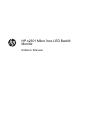 1
1
-
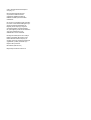 2
2
-
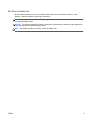 3
3
-
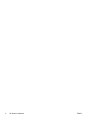 4
4
-
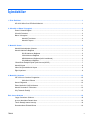 5
5
-
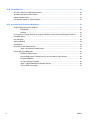 6
6
-
 7
7
-
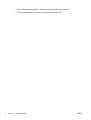 8
8
-
 9
9
-
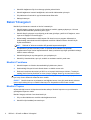 10
10
-
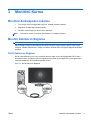 11
11
-
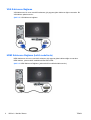 12
12
-
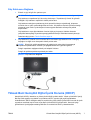 13
13
-
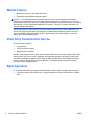 14
14
-
 15
15
-
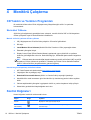 16
16
-
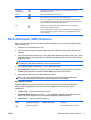 17
17
-
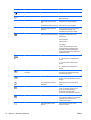 18
18
-
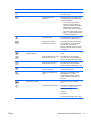 19
19
-
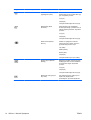 20
20
-
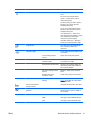 21
21
-
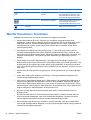 22
22
-
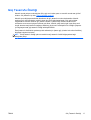 23
23
-
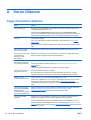 24
24
-
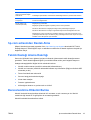 25
25
-
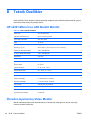 26
26
-
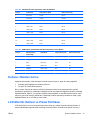 27
27
-
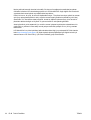 28
28
-
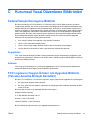 29
29
-
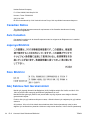 30
30
-
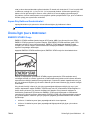 31
31
-
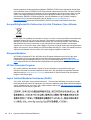 32
32
-
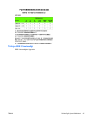 33
33
HP Value 23-inch Displays Kullanici rehberi
- Kategori
- TV'ler
- Tip
- Kullanici rehberi
İlgili makaleler
-
HP Value 23-inch Displays Kullanici rehberi
-
HP ENVY 27 27-inch Diagonal IPS LED Backlit Monitor Kullanici rehberi
-
HP ZR2440w 24-inch LED Backlit IPS Monitor Kullanici rehberi
-
HP Compaq LE2002x 20-inch LED Backlit LCD Monitor Kullanici rehberi
-
HP Compaq LE2002xi 20-inch LCD Monitor with IWC Stand Kullanici rehberi
-
HP 23 inch Flat Panel Monitor series Kullanici rehberi
-
HP Compaq LA2405x 24-inch LED Backlit LCD Monitor Başvuru Kılavuzu
-
HP 2311x 23-inch LED Backlit LCD Monitor Kullanici rehberi
-
HP Value 21-inch Displays Kullanici rehberi
-
HP 23 inch Flat Panel Monitor series Kullanici rehberi